知っていましたか? ワードが10分ごとに文書をバックアップしている事実

もしも、ワードで作業中に突然停電したら……
こうしたトラブルに備えて、ワードは10分ごとに編集中の文書を自動バックアップしています。自動バックアップ機能は、たとえば次のように働きます。
- 09:20 …… あなたはワードを起動して文書作成を開始しました。
- 09:30 …… 自動バックアップ実行
- 09:35 …… 文章を入力し終わったので、あなたはファイル名を付けて文書を保存しました。引き続き文書のレイアウトを行います。
- 09:40 …… 自動バックアップ実行
- 09:50 …… 自動バックアップ実行
- 09:58 …… 突然の停電! パソコンの電源が落ちてしまいました。あなたは「せっかく作った文書が消えてしまった!」とパニックに。
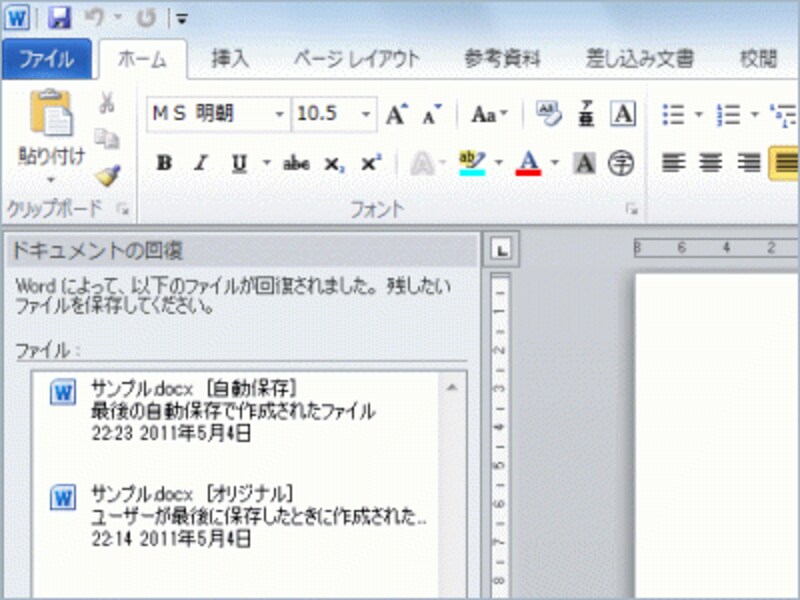
Word 2010の場合:「自動保存」と表示されているのが自動バックアップされた文書、「オリジナル」と表示されているのが最後に手動で保存した文書です

Word 2007の場合:「自動保存」と表示されているのが自動バックアップされた文書、「オリジナル」と表示されているのが最後に手動で保存した文書です

Word 2003の場合:「回復済み」と表示されているのが自動バックアップされた文書、「オリジナル」と表示されているのが最後に手動で保存した文書です
画面には2つの文書が表示されています。「自動保存」(Word 2003は「回復済み」)と表示されているのが最後にバックアップされた文書(09:50に自動バックアップされた文書)、「オリジナル」と表示されているのが最後に手動で保存した文書(09:35にあなたが保存した文書)です。2つのうち、日時の新しい方を選択すれば、文書を取り戻すことができるのです(1つだけ表示されたときは、その文書を読み込んでください)。
ただし、バックアップ機能も完全ではありません。この例であれば、09:50~09:58の停電前の8分間の作業は、残念ですが失われてしまいます。これはあきらめるしかありません。しかし、すべての作業が失われるのに比べたら、被害は最小限に抑えられるのです。
>自動バックアップの有効/無効、実行する時間間隔を設定する(Word 2010/2007/2003)







